Link al repositorio acá
import sys
from PyQt5 import uic, QtGui
from PyQt5.QtWidgets import QMainWindow, QApplication
class MainWindow(QMainWindow): #nota7: cuando llama a la clase, viene por aca
def __init__(self): #nota8: el __init__ de initialized, es el codigo que SIEMPRE se ejecuta, el def ventanaNueva no se ejecuta porque esta fuera de aca, aca se conectan botones, los eventos que vayan a pasar, las restricciones, etc...
super().__init__() #superposiciona el init, siempre va.
uic.loadUi('gui_1.ui', self) #aca se carga la gui
self.pushButton.clicked.connect(self.ventanaNueva) #aca conecta el boton de nombre pushButton que nos da el designer y lo conectamos a la funcion ventanaNueva
def ventanaNueva(self):
gui2.show() #y aca muestra la ventana y nada mas
#gui2.showMaximized() #esto esta para que prueven cambiando y viendo como cambia
#gui2.showMinimized() #esto esta para que prueven cambiando y viendo como cambia
class Window2(QMainWindow):
def __init__(self):
super().__init__()
uic.loadUi('gui_2.ui', self)
if __name__ == '__main__': #nota1: esto siempre va, es para que el programa siempre ejecute esta parte
app = QApplication(sys.argv) #Nota2: aca crea un objeto para hacer las aplicaciones
gui = MainWindow() #Nota3: todas las ventanas tendran su armado mediante esto, un objeto del tipo variable=Clase_del_objeto()
gui2= Window2() #Nota4: para la gui2
gui.show() #Nota5: aca muestra la gui principal la main, como ya la tiene armada(en Nota3) ahora la muestra mediante el metodo .show(), hay varias maneras, showMaximiced() la muestra maximixada por ej
sys.exit(app.exec_()) #Nota6: esto es para que quede abierto, sino se cierra el programa, queda ejecutandose
Haciendo el ejecutable
asta acá puedes hacer tu programa y ejecutarlo a medida que vas modificando y agregando interfaces pero a la hora de hacer el ejecutable es necesario hacer cambios…
al momento de usar auto-py-to-exe, muy práctico a la hora de exportar me encontré con algunos problemas, pero recurrí a usar pyuic5 para transformar los .ui a .py y así usar todos los .py en el programa de auto-py-to-exe (donde encontrarlo)
hay que instalar las librerías necesarias
pip install pyqt5-sip
pip install pyqt5 con la terminal abierta en la ubicación donde estan los .ui se ingresa el siguiente codigo, usando pycharm puedes usar ALT+F12 y se abre abajo.
pyuic5 -x gui_1.ui -o gui_1_ui.py
la forma es: pyuic5 -x <archivo .ui> -o <nuevo_archivo .py>
el nombre de archivo.ui pasa a archivo_ui.py
para nuestro programa usamos…
>pyuic5 -x gui_1.ui -o gui_1_ui.py
>pyuic5 -x gui_2.ui -o gui_2_ui.py
Esto amerita unos cambios en el codigo…
import sys
from PyQt5 import uic, QtGui
from PyQt5.QtWidgets import QMainWindow, QApplication
from PyQt5 import QtWidgets
#####
from gui_1_ui import * # NUEVO
from gui_2_ui import * # NUEVO
#####
# class MainWindow(QMainWindow): #nota7: cuando llama a la clase, viene por aca
class MainWindow(QtWidgets.QMainWindow, Ui_MainWindow): # NUEVO
def __init__(
self): # nota8: el __init__ de initialized, es el codigo que SIEMPRE se ejecuta, el def ventanaNueva no se ejecuta porque esta fuera de aca, aca se conectan botones, los eventos que vayan a pasar, las restricciones, etc...
# super().__init__() # superposiciona el init, siempre va.
# uic.loadUi('gui_1.ui', self) # aca se carga la gui
QtWidgets.QMainWindow.__init__(self) # NUEVO
self.setupUi(self) # NUEVO
self.pushButton.clicked.connect(
self.ventanaNueva) # aca conecta el boton de nombre pushButton que nos da el designer y lo conectamos a la funcion ventanaNueva
def ventanaNueva(self):
gui2.show() # y aca muestra la ventana y nada mas
# gui2.showMaximized() #esto esta para que prueven cambiando y viendo como cambia
# gui2.showMinimized() #esto esta para que prueven cambiando y viendo como cambia
# class Window2(QMainWindow):
class Window2(QtWidgets.QWidget, Ui_Form): # NUEVO
def __init__(self):
QtWidgets.QMainWindow.__init__(self) # NUEVO
self.setupUi(self) # NUEVO
# super().__init__()
# uic.loadUi('gui_2.ui', self)
# if __name__ == '__main__': # nota1: esto siempre va, es para que el programa siempre ejecute esta parte
# app = QApplication(sys.argv) # Nota2: aca crea un objeto para hacer las aplicaciones
# gui = MainWindow() # Nota3: todas las ventanas tendran su armado mediante esto, un objeto del tipo variable=Clase_del_objeto()
# gui2 = Window2() # Nota4: para la gui2
# gui.show() # Nota5: aca muestra la gui principal la main, como ya la tiene armada(en Nota3) ahora la muestra mediante el metodo .show(), hay varias maneras, showMaximiced() la muestra maximixada por ej
# sys.exit(app.exec_()) # Nota6: esto es para que quede abierto, sino se cierra el programa, queda ejecutandose
app = QApplication([]) # NUEVO
gui = MainWindow() # NUEVO
gui2 = Window2() # NUEVO
gui.show() # NUEVO
app.exec_() # NUEVOluego en una terminal de anaconda, ejecutamos Auto-py-to-exe
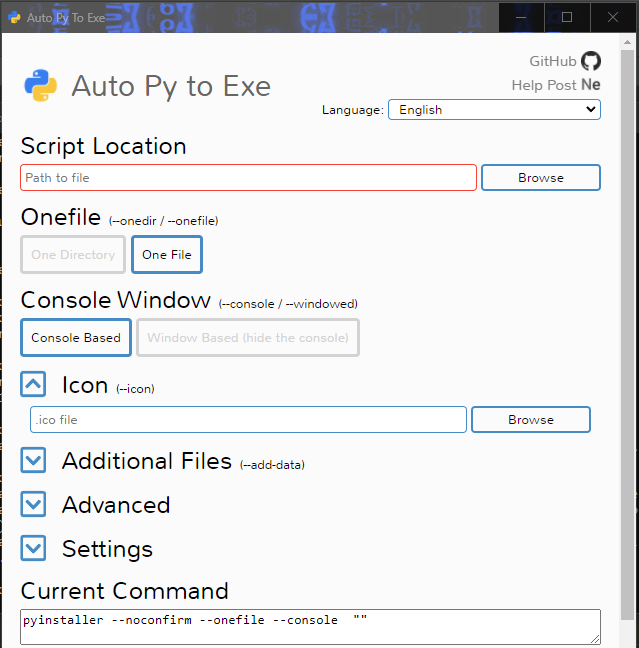
en Additional Files, agregamos los .py nuevos
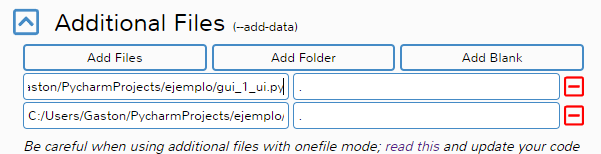
pyinstaller –noconfirm –onefile –console –name «ejemplo4» –add-data «C:/Users/Gaston/PycharmProjects/ejemplo/gui_1_ui.py;.» –add-data «C:/Users/Gaston/PycharmProjects/ejemplo/gui_2_ui.py;.» «C:/Users/Gaston/PycharmProjects/ejemplo/main.py»
el programa funciona pero se habre una terminal, con cambiarlo en Console Window es suficiente
pyinstaller –noconfirm –onefile –windowed –name «ejemplo5» –add-data «C:/Users/Gaston/PycharmProjects/ejemplo/gui_1_ui.py;.» –add-data «C:/Users/Gaston/PycharmProjects/ejemplo/gui_2_ui.py;.» «C:/Users/Gaston/PycharmProjects/ejemplo/main.py»
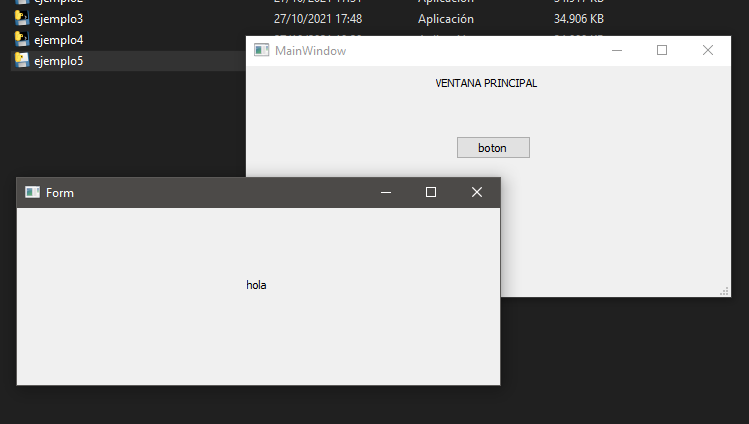
el codigo limpio queda asi…
import sys
from PyQt5 import uic, QtGui
from PyQt5.QtWidgets import QMainWindow, QApplication
from PyQt5 import QtWidgets
from gui_1_ui import *
from gui_2_ui import *
class MainWindow(QtWidgets.QMainWindow, Ui_MainWindow):
def __init__(
self):
QtWidgets.QMainWindow.__init__(self)
self.setupUi(self)
self.pushButton.clicked.connect(
self.ventanaNueva)
def ventanaNueva(self):
gui2.show()
class Window2(QtWidgets.QWidget, Ui_Form):
def __init__(self):
QtWidgets.QMainWindow.__init__(self)
self.setupUi(self)
app = QApplication([])
gui = MainWindow()
gui2 = Window2()
gui.show()
app.exec_()